Advertentie
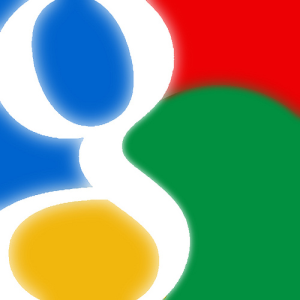 Google verbetert zijn zoekmachine voortdurend. Ze werken niet alleen nauwgezet aan de wijziging van het zoekalgoritme, maar ook de grafische gebruikersinterface en de functies ervan worden voortdurend geüpgraded. Veel veranderingen zijn subtiel en daardoor gemakkelijk over het hoofd te zien. Evenzo zijn veel geavanceerde functies goed verborgen.
Google verbetert zijn zoekmachine voortdurend. Ze werken niet alleen nauwgezet aan de wijziging van het zoekalgoritme, maar ook de grafische gebruikersinterface en de functies ervan worden voortdurend geüpgraded. Veel veranderingen zijn subtiel en daardoor gemakkelijk over het hoofd te zien. Evenzo zijn veel geavanceerde functies goed verborgen.
In dit artikel wil ik je richten op de geavanceerde zoekpagina van Google, die veel handige zoekfuncties bevat die niet beschikbaar zijn via de linkerzijbalk. Deze pagina kan uw zoekopdracht een stuk eenvoudiger en efficiënter maken, vooral als u zich geen zorgen hoeft te maken over het onthouden van ingewikkelde zoekoperators.
1. Afbeeldingen zoeken op regio
Afbeeldingen zoeken op regio is een nieuwe geavanceerde zoekoptie. Het komt beschikbaar wanneer u overschakelt naar Afbeeldingen en vervolgens het oude venster Geavanceerd zoeken opent via de link onder de zoekknop (vergrootglas).

Hier kunt u de resultaten per regio filteren.

In de onderstaande voorbeelden heb ik gezocht naar grote afbeeldingen met het zoekwoord ‘mode’ in de regio's Kameroen (bovenste resultatenpagina) en Canada (onderste resultatenpagina).

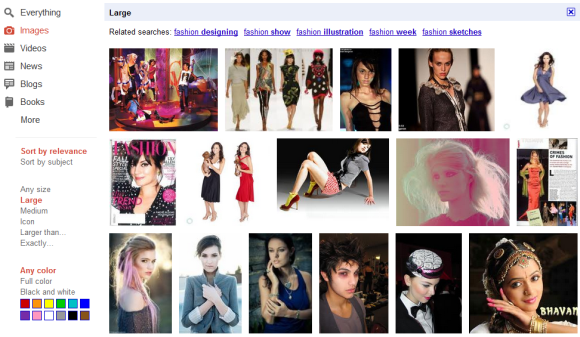
De bovenstaande screenshots onthullen verschillende coolere zoekfuncties voor afbeeldingen die beschikbaar zijn via de zijbalk, bijvoorbeeld zoeken op kleuren, onderwerp of (niet weergegeven) type. Als u ook afbeeldingen van een specifieke bron of met specifieke gebruiksrechten wilt zoeken, opent u de oude pagina voor geavanceerd zoeken en vindt u nog meer opties.
Bekijk deze artikelen voor meer tips en trucs met betrekking tot het zoeken naar afbeeldingen van Google:
- 10 tips om plezier te hebben met geavanceerde Google-zoekfunctie voor afbeeldingen 10 tips om plezier te hebben met geavanceerde Google-zoekfunctie voor afbeeldingen Lees verder
- Hoe vergelijkbare afbeeldingen te vinden met Google Afbeeldingen zoeken Hoe vergelijkbare afbeeldingen te vinden met Google Afbeeldingen zoekenZoals alle Google-producten is Google Image Search voortdurend aangepast en verbeterd. De laatste wijziging is de optie Google Similar Images. Google heeft een functie toegevoegd die u nu kunt gebruiken om ... Lees verder
2. Zoek video's met ondertitels
De zijbalk voor het zoeken naar video's biedt veel interessante opties, bijvoorbeeld zoeken op duur, geüploade tijd of bron. Wanneer u echter overschakelt naar de pagina Geavanceerd zoeken, vindt u verschillende meer waardevolle functies voor bijvoorbeeld door video's te zoeken op taal of alleen te zoeken naar video's met gesloten bijschriften, dat wil zeggen video's met ondertitels.

De meeste resultaten zijn afkomstig van YouTube, dus deze zoekoptie benadrukt uiteindelijk een functie die door YouTube wordt aangeboden. Wanneer je de video opent, zul je zien dat deze helemaal geen traditionele ondertitels bevat. YouTube biedt echter wel iets dat ‘Interactief transcript‘. Interactieve transcripten werken in wezen als ondertitels, alleen dat ze worden weergegeven in een apart venster onder de video en daarom niet zichtbaar zijn in weergave op volledig scherm.

Wil je meer YouTube-gerelateerde zoektrucs? Misschien ben je geïnteresseerd in leren Zoeken op YouTube als een PRO met Google Advanced Operators Zoeken op YouTube als een PRO met Google Advanced Operators Lees verder .
3. Zoeken met Google Veilige zoekopdracht Ingeschakeld
Als u inhoud voor volwassenen op Google wilt vermijden, kunt u het SafeSearch-filter inschakelen. Dit kan handmatig worden gedaan voor elke zoekopdracht of u kunt er uw standaard van maken.
Om het handmatig te doen, schakelt u over naar Geavanceerd zoeken, vouwt u het> uit Datum, gebruiksrechten, regio en meer koppeling en stel SafeSearch in op> Aan.

Als u naar afbeeldingen zoekt, wordt SafeSearch weergegeven als de allerlaatste optie en kunt u kiezen uit geen, matige of strikte filtering. Andere zoeksubcategorieën bieden geen individuele SafeSearch.
U kunt ook een cookie instellen om SafeSearch uw standaard te maken. Google’s Algemene voorkeuren pagina heeft een Safe Search Filtering-sectie, die drie instellingen biedt: geen, gematigde of strikte filtering.

De meeste mensen gebruiken Google Zoeken zoals ze hun hersens gebruiken: ze gebruiken het niet ten volle. Deze artikelen kunnen u helpen om een aantal van beide te wijzigen:
- Beheers de Google Operands - zoek als een god en bespaar tijd Beheers de Google Operands: zoek echt snel Lees verder
- 3 Google-trucs wanneer u niet weet waarnaar u moet zoeken 6 Google-trucs als u niet weet waarnaar u moet zoekenWeet u niet waarnaar u moet zoeken in Google? Hier zijn een paar Google Search-trucs die u kunt proberen en die nuttig kunnen zijn. Lees verder
- 5 manieren om een sitespecifieke zoekopdracht uit te voeren met behulp van zoekmachines 5 manieren om een sitespecifieke zoekopdracht uit te voeren met behulp van zoekmachines Lees verder
- 6 manieren om ‘Op datum’ op Google te zoeken 6 manieren om 'op datum' te zoeken op GoogleU kunt uw Google-zoekopdracht nu op veel manieren aanpassen. Zoeken binnen een datum is belangrijk voor sommige specifieke soorten informatie. Laten we enkele tips en trucs lezen over hoe u dit moet doen. Lees verder
Wat is je favoriete geavanceerde zoektruc van Google en hoe vaak gebruik je de zoekzijbalk?
Tina schrijft al meer dan een decennium over consumententechnologie. Ze heeft een doctoraat in de natuurwetenschappen, een diploma uit Duitsland en een MSc uit Zweden. Haar analytische achtergrond heeft haar geholpen uit te blinken als technologiejournalist bij MakeUseOf, waar ze nu trefwoordonderzoek en -activiteiten beheert.